Actualmente, las reuniones en el mundo corporativo son digitales. Gracias a la aparición de aplicaciones de llamadas y conferencias virtuales, las empresas se sienten cómodas organizando conferencias y reuniones en directo. Las personas pueden unirse desde cualquier parte del mundo y las interacciones son inmediatas y efectivas. A veces es necesario grabar transmisiones en vivo o videoconferencias para poder regresar a ellas en cualquier momento y tenerlas como referencia futura.
La mayoría de las conferencias en vivo en el mundo corporativo son para personas que se unen usando las cámaras web de sus computadoras. Necesitarás un grabador de conferencias en directo para grabar la videoconferencia fácilmente. También puedes utilizar un grabador de pantalla en línea para grabar una conferencia en directo desde cualquier dispositivo. En este artículo, ilustraremos las diferentes formas de grabar videoconferencias en directo sin problemas.
Forma 1. Graba reunión en directo con Filmora
Si asistes a reuniones en directo desde tu computadora, puedes grabarlas fácilmente con Wondershare Filmora. Filmora es un grabador de pantalla y editor de video amigable para los usuarios. Por lo tanto, no sólo puedes grabar toda la reunión en tu pantalla y en el video de tu cámara web, sino también editar ciertas partes o extraer partes importantes y compartirlas con tus colegas y personas interesadas. Es un software premium y está disponible para dispositivos Windows y Mac. Sigue estos pasos para grabar una transmisión en directo con Filmora.
Paso 1: descarga e instala Wondershare Filmora. Inicia el software y haz clic en la opción pantalla del PC.

Paso 2: elige el área de la pantalla de grabación, debe ser igual o mayor que el área del software de conferencia de transmisión en vivo. Selecciona el audio del sistema para grabar las intervenciones de todos.
Si quieres agregar tu voz, selecciona el canal de audio del micrófono externo. Si quieres capturar el video de la cámara web junto con la pantalla, activa la opción "Grabar flujo de la cámara".

Paso 3: una vez que la conferencia comience, haz clic en el botón de grabar de Filmora para empezar a grabar. Cuando la conferencia termine, presiona la tecla F9 para dejar de grabar. Puedes editar tu grabación y presionar exportar para guardarla.

Forma 2. Usa Dacast
Dacast es una plataforma popular para organizar conferencias y reuniones en directo. Además de la transmisión en directo, puedes publicar tus videos en la plataforma y monetizarlos para obtener ingresos. Y lo que es más importante, puedes grabar tus videoconferencias en directo para que el público pueda volver a verlas en cualquier momento. Puedes grabar videos de hasta seis horas de duración. Estos son los pasos para grabar tus videos en directo en Dacast.
Paso 1: crea un canal en directo en Dacast y establece los siguientes ajustes para que la grabación funcione perfectamente.
Estatus de canal en directo - Encendido
Paso 2: ve a la sección general y activa la opción de grabación de transmisión en vivo. Cuando lo enciendas, la grabación será automática y en segundo plano una vez que empieces a transmitir tu video en vivo.

La opción de grabación permanece activa durante siete días. A partir de entonces, tienes que volver a activarla desde la sección general.
Paso 3: la grabación se detendrá automáticamente en cuanto detengas tu transmisión en vivo. Si quieres dejar de grabar entre medias, tienes que desactivar la opción de grabación y guardar el archivo VOD. Puede encontrar el video grabado en la opción "Video bajo demanda".
Es importante tener en cuenta que puedes grabar el video de transmisión en vivo de Dacast solo si eres el creador del video. No es posible que un espectador grabe con Dacast y el espectador tiene que utilizar un grabador de pantalla dedicado.
Forma 3. Grabar con Restream
Restream es otra plataforma popular de transmisión en vivo y puedes transmitir tu video en vivo en casi todos los sitios web populares de transmisión en vivo. Si utilizas Restream para transmitir videos en vivo, también puedes grabar tus videos. Para comenzar, Restream Studio guarda tus transmisiones en vivo automáticamente tan pronto como comienzan.
Al terminar tu transmisión en vivo, podrás descargar el video a tu memoria o exportarlo a la nube. Además de eso, también hay una opción de solo grabación, que te permite grabar tu video en Restream. Estos son los pasos a seguir:
Paso 1: abre Restream Studio.
Paso 2: haz clic en la opción de solo grabación en la pantalla principal.

Paso 3: crea una etiqueta para encontrar tu grabación fácilmente después. Haz clic en el botón de entrar al estudio.
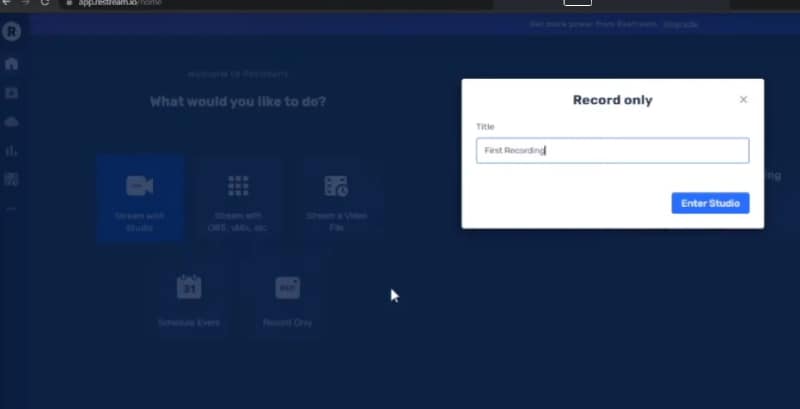
Encontrarás la grabación en la sección de almacenamiento de videos.
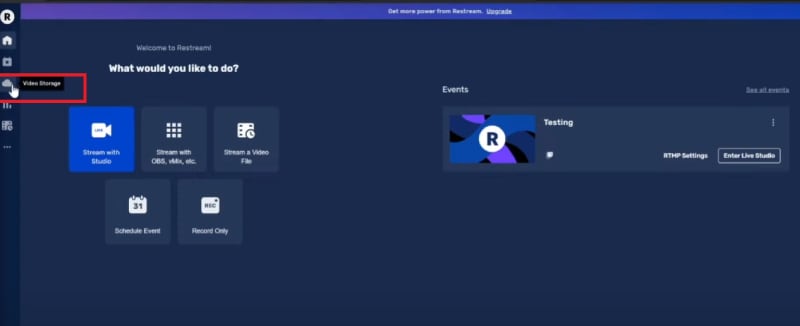
Forma 4. Usa Screencast-O-Matic
Si prefieres un grabador de pantalla online para grabar una videoconferencia en directo, te recomendamos Screencast-O-Matic. Tienes que descargar el iniciador web y después, puedes visitar el sitio web oficial de Screencast-O-Matic e iniciar el grabador de pantalla cuando quieras. Por lo tanto, si tienes un computador de gama baja, es la mejor opción que tienes. De hecho, Screencast-O-Matic puede ser usado en cualquier dispositivo, ya sea Android o iOS. Estos son los pasos para grabar una conferencia en directo.
Paso 1: visita “screencast-o-matic.com/screen-recorder” en tu navegador web. Haz clic en el botón iniciar grabador gratuito y descarga e instala el iniciador web. A continuación, haga clic en el botón de iniciar el grabador gratuito.

Paso 2: haz clic en tamaño y selecciona entre ventana activa, pantalla completa o personalizar según tus necesidades.
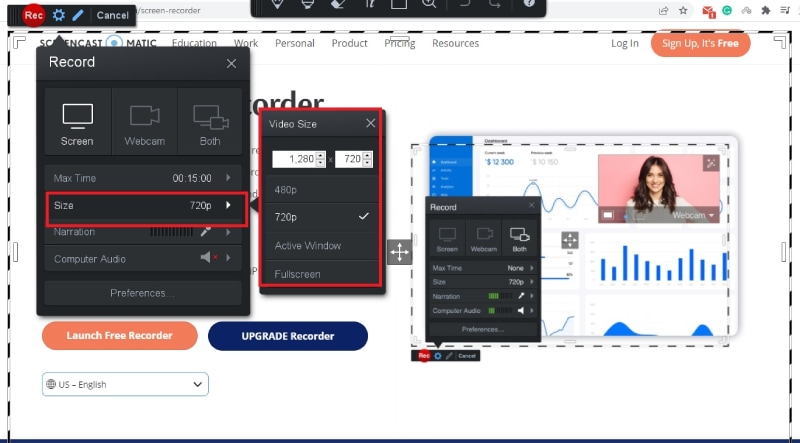
Paso 3: una vez que se inicie la conferencia en vivo, haz clic en el botón de grabar para comenzar.
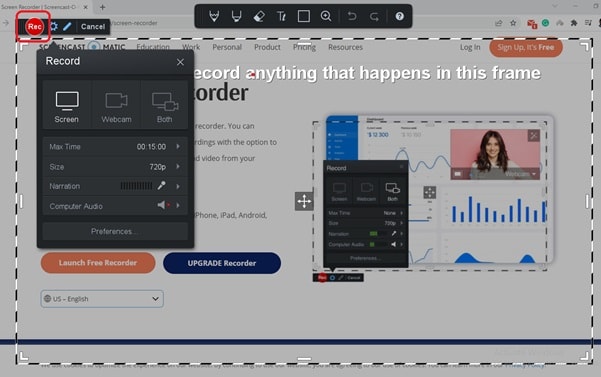
Paso 4: para detener la grabación, haz clic en el botón de pausa y en el botón de hecho. Luego, podrás guardar el video que haz grabado.
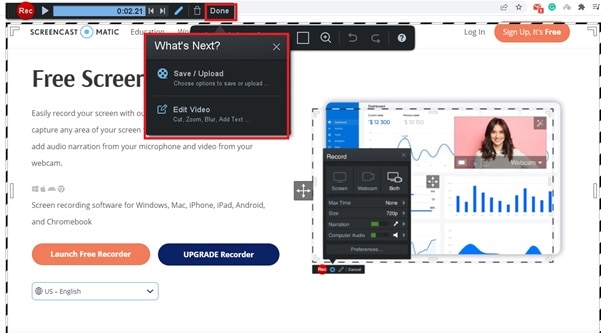
Forma 5. Usa Screencastify
Screencastify es una extensión de Google que muchas personas prefieren como herramienta en línea. La versión gratuita puede ser usada por cualquier persona, pero tiene un límite de 5 minutos de grabación. La versión premium te permite grabar cualquier actividad en tu pantalla sin restricción. Puedes grabar videoconferencias en directo como espectador o expositor. Esto es gracias a que puedes grabar tanto la cámara web como el micrófono externo. También cuenta con herramientas de dibujo. Estos son los pasos para grabar desde cualquier software de conferencia de transmisión en vivo y plataformas en línea.
Paso 1: visita "www.screencastify.com/products/screen-recorder" y haz clic en el botón añadir a Chrome.
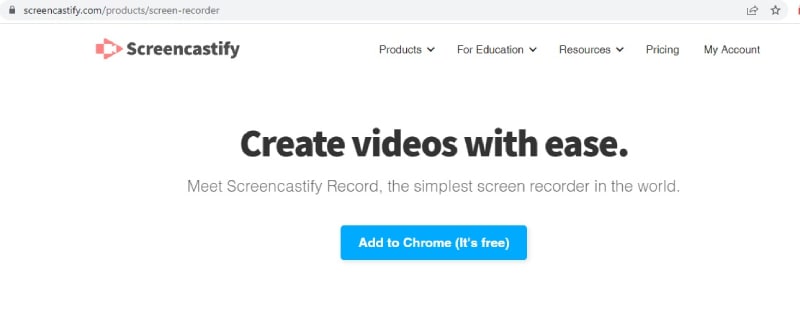
Paso 2: serás redirigido a la tienda web de Chrome desde donde tienes que instalar la extensión en el navegador.
Paso 3: una vez que se inicie la teleconferencia en directo, haz clic en el icono de extensión de Screencastify.
Paso 4: configúralo perfectamente según tus necesidades y haz clic en el botón de grabar.

Paso 5: selecciona el área de la pantalla de grabación y haz clic en el botón de compartir.
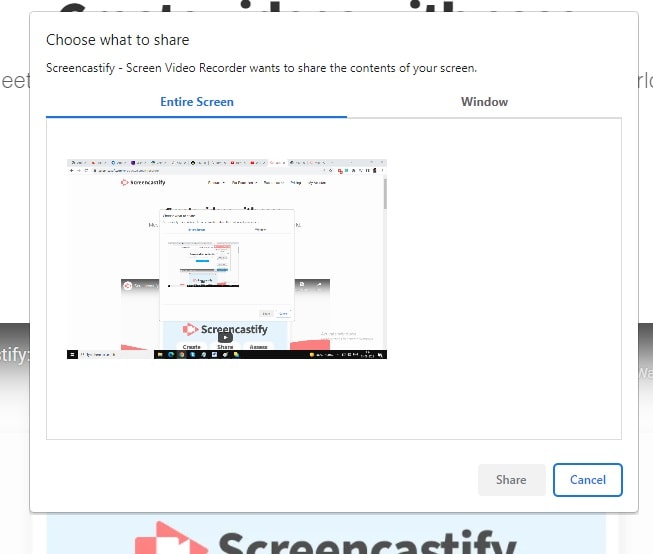
Paso 6: para dejar de grabar, pulsa el botón de dejar de compartir. Luego podrás ver el video y guardarlo.
Conclusión:
Grabar una videoconferencia en directo o una reunión corporativa ya no es un problema. Puedes utilizar el grabador de pantalla online Screencast-O-Matic o la extensión de Google Screencastify. Si estás organizando tú mismo la sesión en directo a través de Dacast o Restream, te ilustraremos sobre cómo puedes utilizar las plataformas para grabar tus sesiones en directo. Pero la mejor manera de grabar cualquier video en directo es utilizando Wondershare Filmora.



 100% Seguridad Verificada | No Requiere Suscripción | Sin Malware
100% Seguridad Verificada | No Requiere Suscripción | Sin Malware


